Já ficou coçando a cabeça tentando instalar o Google Chrome no Manjaro? Se você vai ao site do Chrome para baixá-lo, ele só oferece instaladores DEB e RPM.
Esses não funcionam no Manjaro (não sem esforço, pelo menos).
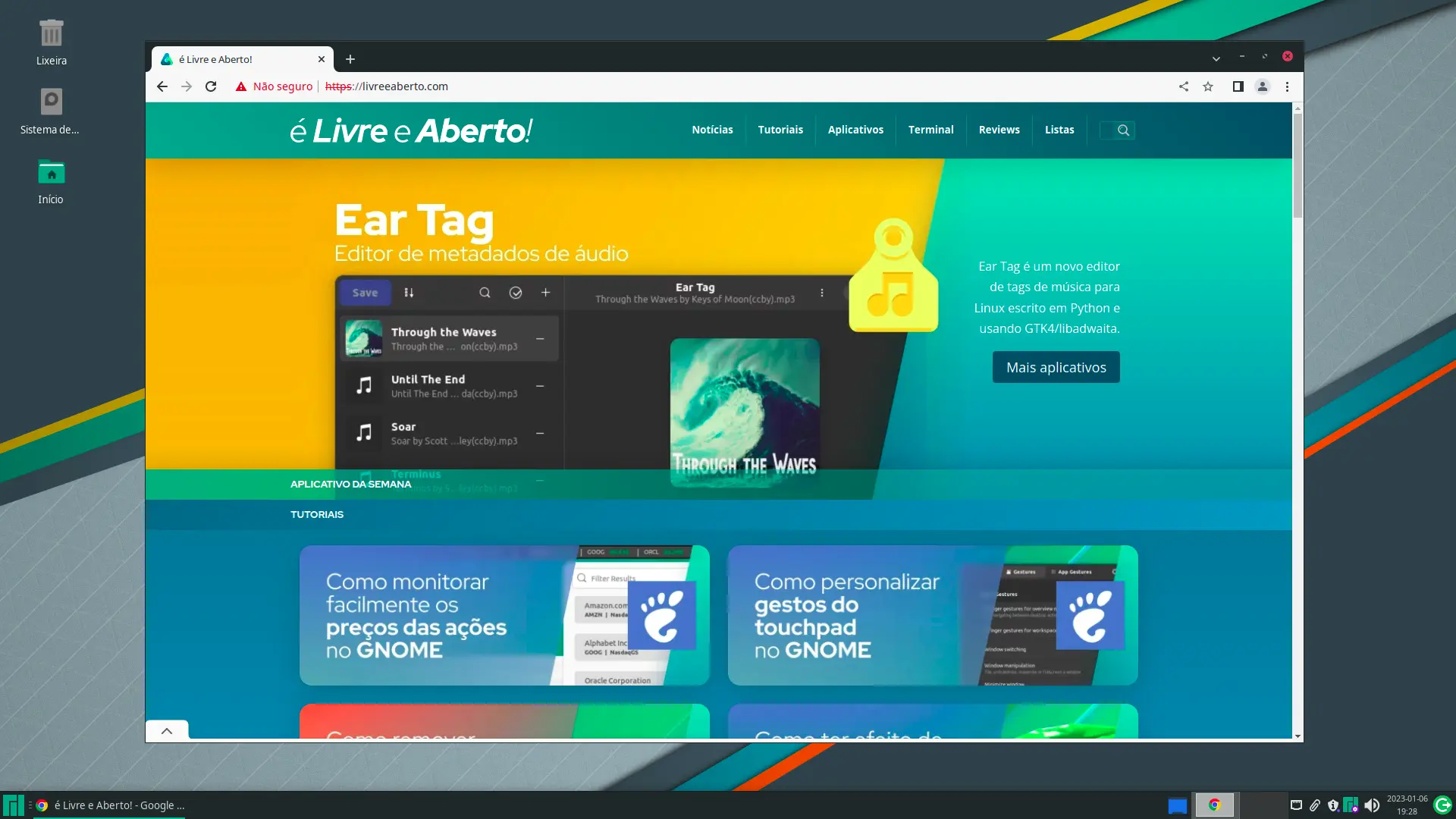
Acontece que é realmente muito fácil instalar o Chrome no Manjaro. Você pode fazer isso a partir da linha de comando, ou usando a ferramenta de software Adicionar/remover programas que vem com o Manjaro.
Qualquer que seja o método que você use, depende de você, seu conjunto de habilidades e se você tem alguma preferência de pacotes específica. O resultado final é o mesmo: o famoso navegador do Google (baseado no código aberto do Chromium), pronto para você usar.
Vamos dar uma olhada.
Instalando o Google Chrome no Manjaro
Método de linha de comando (mais rápido)
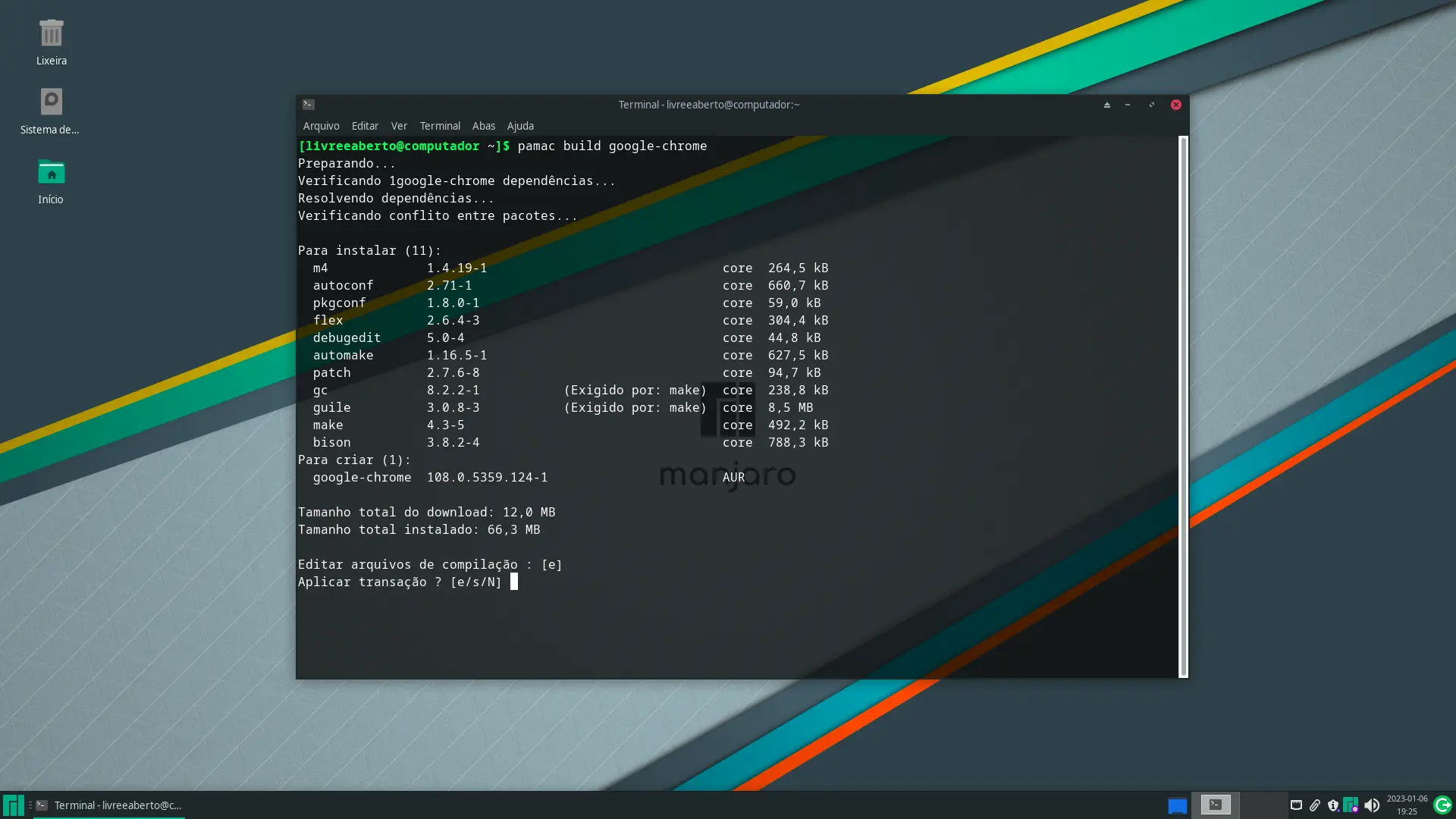
A maneira mais rápida de instalar o Chrome no Manjaro é usar a linha de comando.
Você executa um único comando, insere sua senha do Manjaro e, depois de um minuto ou mais de espera, o principal navegador da Web do Google está instalado, pronto para uso.
Para fazer isso, abra um emulador de terminal (por exemplo, GNOME Terminal, Konsole, Xterm, etc) e execute:
pamac build google-chrome
Digite sua senha do Manjaro se / quando solicitado, confirme a compilação como listado, em seguida, sente-se e observe como o Google Chrome é montado pouco a pouco (literalmente) na sua frente.
Quando terminar, inicie o Chrome a partir do menu de aplicações do seu ambiente de trabalho.
Método gráfico (mais lento)
Você também pode instalar o Chrome no Manjaro usando pamac, também conhecida como a ferramenta Adicionar/remover programas se o repositório Flathub estiver ativado no seu sistema.
Para fazer isso, clique no ícone de pesquisa no aplicativo Adicionar/remover programas, procure por "Google Chrome" e, em seguida, clique no botão "Instalar" ao lado da opção com um logotipo do navegador Chrome e o subtítulo 'Flathub'.
Se não quiser usar o Flathub, veja o que pode fazer a seguir.
Você pode instalar o Chrome no Manjaro a partir do AUR, ou o Arch User Repository (tecnicamente você instala um script auxiliar do AUR e que instala o Chrome para você, mas o resultado final é o mesmo).
Primeiro você precisa ativar o suporte AUR no Manjaro.
Abra o aplicativo Adicionar/remover programas, clique no menu hambúrguer, selecione Preferências. No modal que aparece, clique na guia Terceiros e, em seguida, deslize o botão ao lado de Habilitar o suporte AUR para a posição direita (ligado).
Você pode ser solicitado a digitar sua senha do Manjaro durante isso.
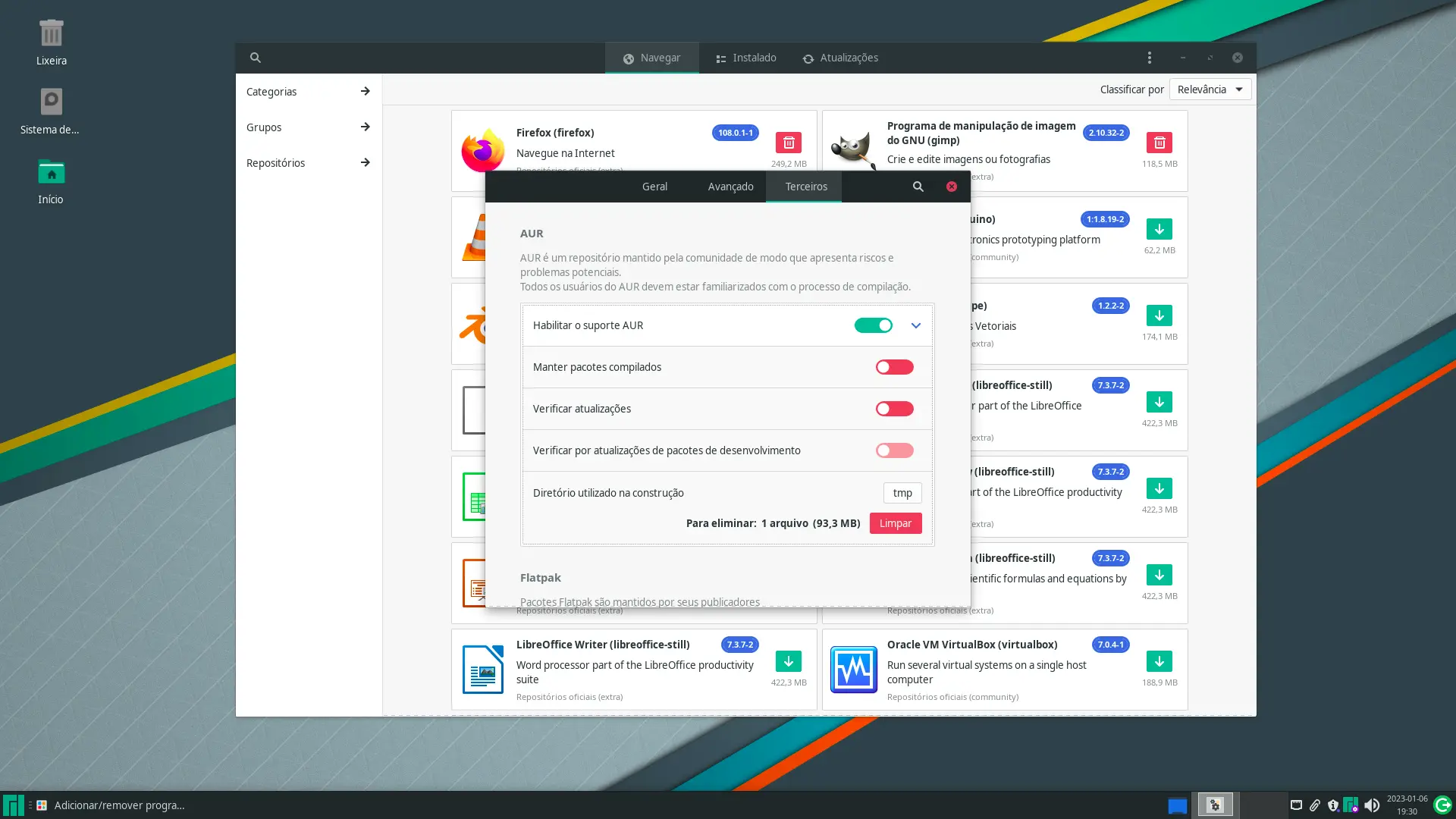
Uma vez feito, feche a caixa de diálogo. Clique no ícone de pesquisa no canto superior esquerdo do aplicativo Adicionar/remover programas e, em seguida, procure por "Google Chrome". Procure uma opção legendada "AUR" com um botão 'Construir' ao lado dela.
Para "instalar" o Chrome, clique em Compilar. Uma caixa de diálogo Resumo da transação aparecerá e, supondo que você esteja satisfeito com o que ela estabelece, clique em Aplicar para continuar.
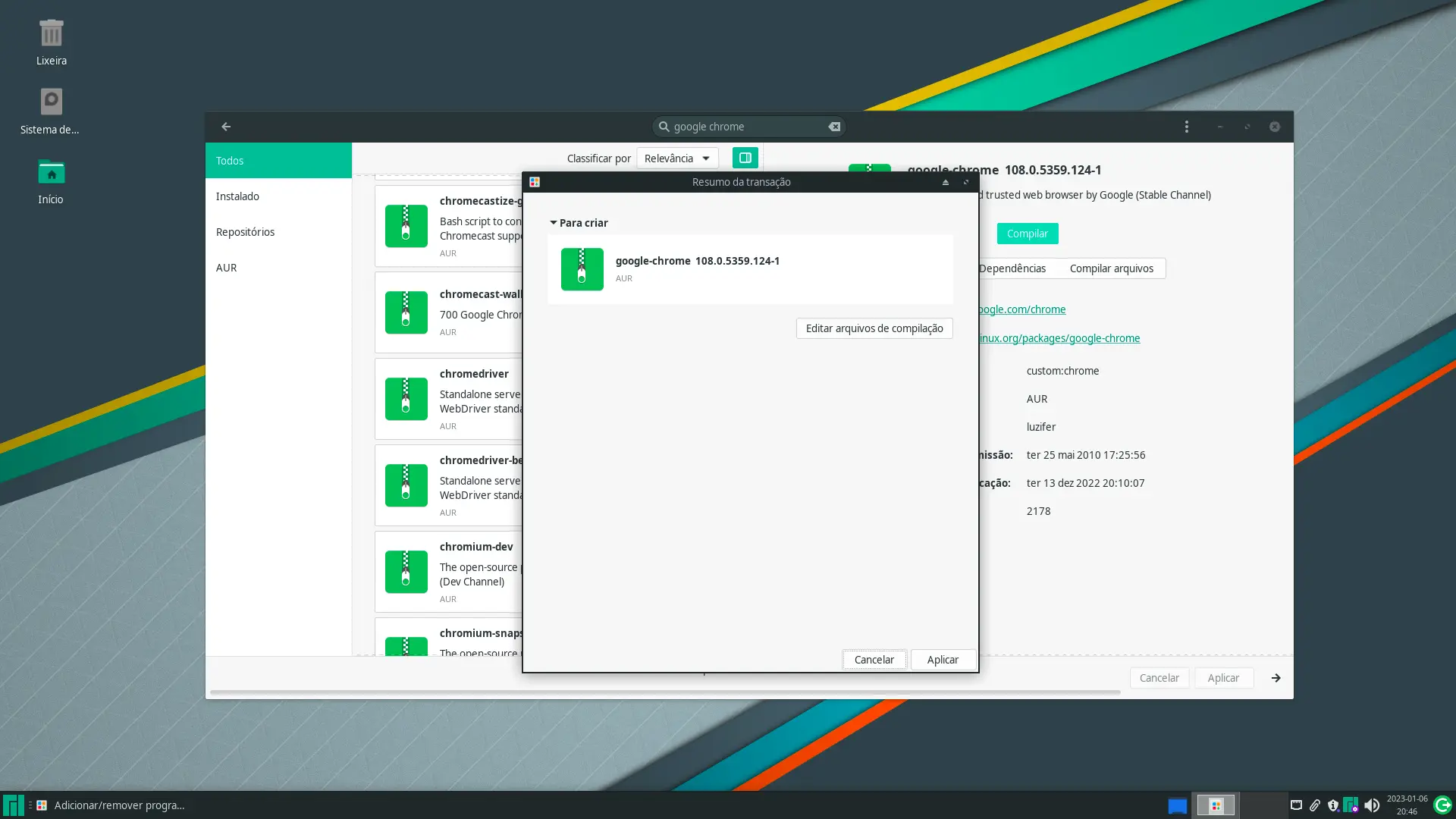
Nos bastidores pamac fará a mesma coisa que o primeiro comando teria se você tivesse usado o terminal.
Uma vez concluído, um atalho para o Google Chrome será adicionado em qualquer iniciador/menu de aplicativos que você estiver usando. O resto... Bem, você provavelmente pode descobrir isso.
Experimente e deixe-nos saber!
Este tutorial foi escrito para pessoas que desejam instalar o Google Chrome no Manjaro. É apenas um guia, não um manifesto, nem uma comparação do Chrome vs outros navegadores da web. Se você não gosta do Google Chrome – algumas pessoas não gostam – este guia não é destinado a você.















